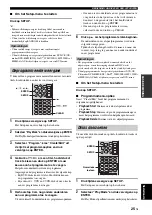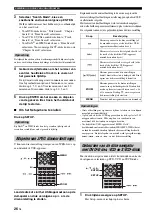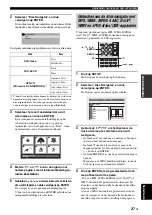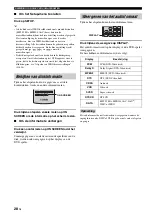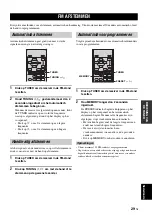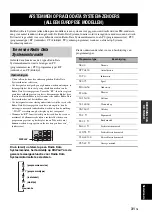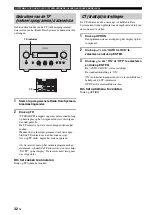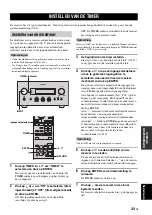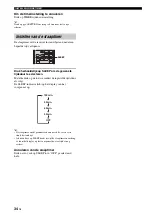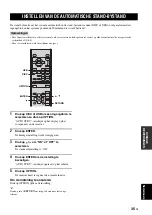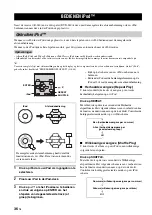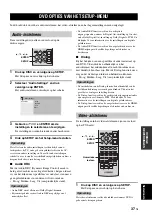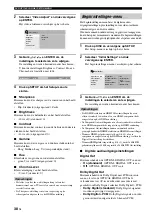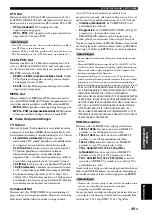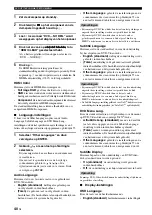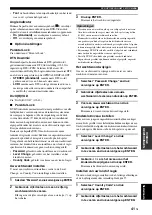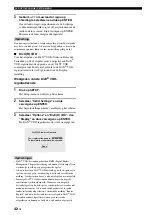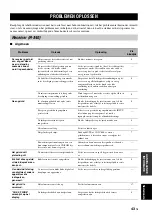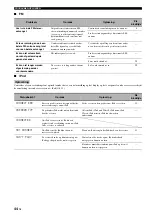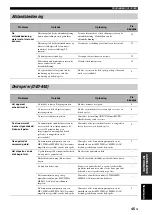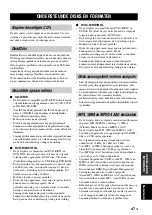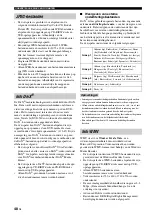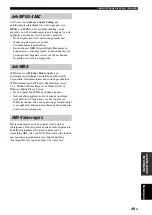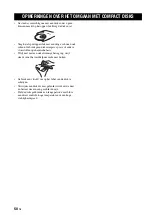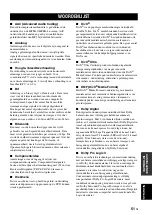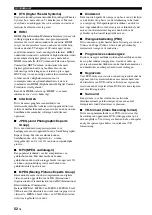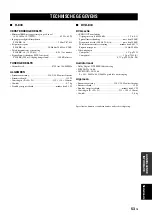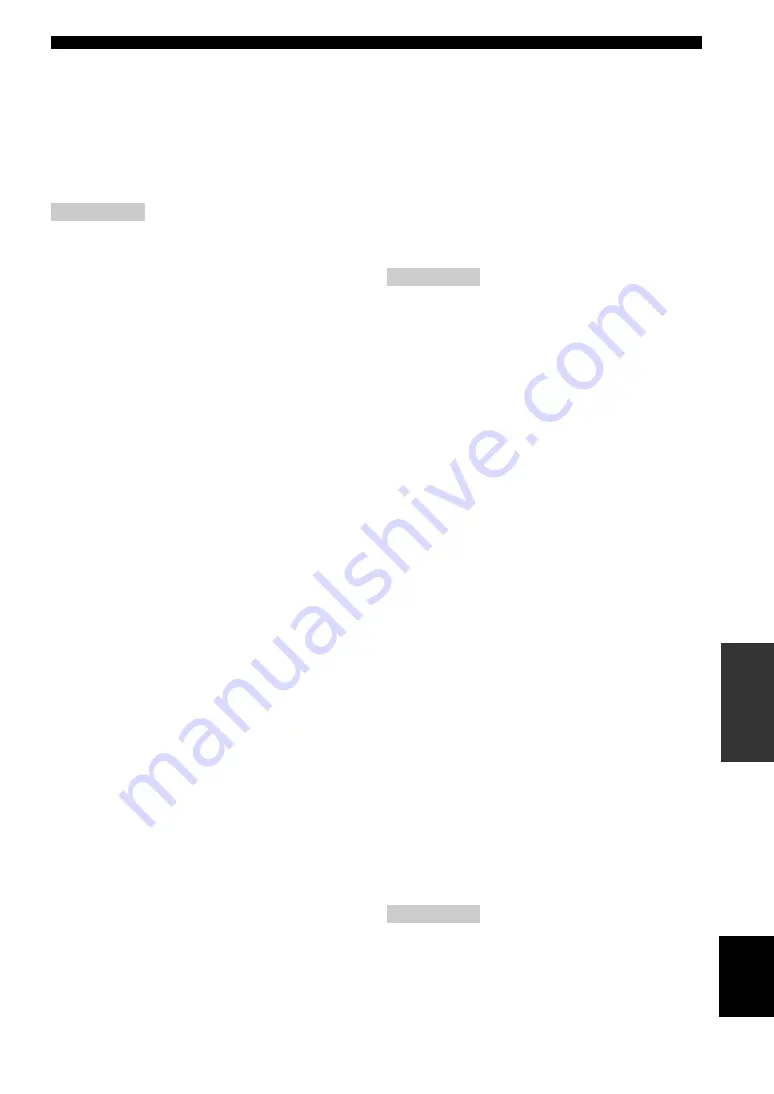
39
Nl
DVD OPTIES VAN HET SETUP-MENU
Nederlands
O
VERIGE
B
E
WERKINGEN
DTS Out
Hiermee schakelt u de DTS naar PCM-conversie aan en uit. Als u
de OPTICAL DIGITAL OUT hebt verbonden met uw AV-receiver/
decoder, maar die is niet geschikt voor DTS, selecteer DTS > PCM.
•
DTS (standaard)
: DTS-signalen worden
ongewijzigd weergegeven.
•
DTS > PCM
: DTS signalen worden geconverteerd en
uitgevoerd als 2-kanaals PCM.
Opmerkingen
• Als u DTS selecteert en uw AV-receiver/decoder niet geschikt is
voor DTS, kan er ruis te horen zijn.
• Wanneer u DTS > PCM hebt geselecteerd, kunt u ook het soort
DTS downmix kiezen (zie “DTS Downmix” op bladzijde 41).
96 kHz PCM Out
Hiermee schakelt u de 96 kHz-downsampling aan of uit.
Als u de OPTICAL DIGITAL OUT hebt verbonden met
uw AV-receiver/decoder, maar die is niet geschikt voor 96
kHz PCM, selecteer 96 kHz.
•
96 kHz > 48 kHz (oorspronkelijke stand)
: 96 kHz
PCM digitale audiosignalen worden gedownsampled
en weergegeven met 48 kHz.
•
96 kHz
: 96 kHz PCM digitale audiosignalen worden
ongewijzigd weergegeven.
MPEG Out
Hiermee schakelt u de MPEG naar PCM-conversie aan en uit.
Als u de OPTICAL DIGITAL OUT hebt verbonden met een AV-
receiver/decoder die geschikt is voor MPEG, selecteer MPEG.
•
MPEG
: MPEG-signalen worden ongewijzigd weergegeven.
•
MPEG > PCM (oorspronkelijke stand)
: MPEG signalen
worden geconverteerd en uitgevoerd als 2-kanaals PCM.
■
Video Output-instellingen
TV Screen
Hier stelt u de hoogte- /breedteverhouding in voor beelden die worden
weergegeven via de analoge en HDMI-video-uitgangen. Kies de stand
die overeenkomt met de hoogte- /breedteverhouding van uw TV-toestel.
•
4:3 (Letter Box) (standaard)
: kies hiervoor als u een
conventionele 4:3 TV gebruikt. Speelfilms voor breedbeeld worden
nu weergegeven met zwarte balken onder en boven in beeld.
•
4:3 (Pan & Scan)
: kies hiervoor als u een conventionele 4:3
TV gebruikt. Speelfilms voor breedbeeld worden nu
schermvullend weergegeven, met de beide uiteinden
bijgetrimd. Video’s van disks die niet geschikt zijn voor Pan &
Scan worden weergegeven in een 4:3 “brievenbus”-formaat.
•
16:9 (Wide)
: kies hiervoor als u een breedbeeld-TV gebruikt.
•
16:9 (Compressed)
: u kunt deze optie alleen selecteren als
uw TV is aangesloten op de HDMI-aansluiting en de HDMI
Resolution-instelling is ingesteld op 1920 x 1080p, 1920 x
1080i of 1280 x 720p. Kies deze stand als u 4:3 beeldmateriaal
naar behoren wilt weergeven op een breedbeeld-TV. Er zullen
zwarte balken aan weerszijden van het beeld staan.
Component Out
Hiermee stelt u de COMPONENT in op interliniëring of
progressieve video-uitgangssignalen. Progressieve scanning
biedt betere beeldkwaliteit en minder storing in beeld.
Als uw TV-toestel of projector geschikt is voor
progressieve scanning, selecteer dan Progressive. Zie voor
nadere details de gebruiksaanwijzing van uw TV-toestel.
•
Interlace (standaard)
: de COMPONENT voert
geïnterlinieerde video uit.
•
Progressive
: de COMPONENT VIDEO OUT geeft
progressieve videosignalen weer en de
PROGRESSIVE-indicator op het display licht op.
Voor het gebruik van progressieve video-weergave kiest u de
Progressive-optie en drukt u op ENTER. Wanneer er een verzoek
om bevestiging op het scherm verschijnt, drukt u op ENTER ter
bevestiging, of drukt u op RETURN om uw keuze te annuleren.
Opmerkingen
• Bij overschakelen tussen Interlace en Progressive kan het beeld vervormd
worden.
• Wanneer de HDMI Resolution is ingesteld op 720 x 480i (NTSC) of 720 x
576i (PAL), wordt de Component Out-instelling verplicht op Interlace gezet.
Wanneer u een andere resolutie hebt gekozen, wordt de Component Out-
instelling verplicht ingesteld op Progressive.
• Als u abusievelijk Progressive selecteert maar uw TV-toestel is daar niet
geschikt voor, kan er helemaal geen beeld verschijnen. In dat geval sluit u de
dvd-speler op het TV-toestel aan met een composietvideo-aansluiting en
schakelt u de instelling terug naar Interlace, of reset u de dvd-speler (
• DE KLANT DIENT ER REKENING MEE TE HOUDEN DAT NIET
ALLE “HIGH DEFINITION” TELEVISIETOESTELLEN VOLLEDIG
COMPATIBEL ZIJN MET DIT APPARAAT, HETGEEN IN
BEPAALDE GEVALLEN KAN LEIDEN TOT VREEMDE EFFECTEN
OP HET BEELD. IN HET GEVAL DAT ER PROBLEMEN ZIJN MET
DE 525 PROGRESSIEVE SCANBEELDEN, IS HET AANBEVOLEN
DAT U DE AANSLUITING OMSCHAKELT NAAR DE GEWONE
“STANDAARD-RESOLUTIE” UITGANGSSIGNALEN. ALS U
VRAGEN HEBT BETREFFENDE DE COMPATIBILITEIT VAN UW
VIDEOMONITOR MET DIT APPARAAT, NEEMT U DAN CONTACT
OP MET ONZE KLANTENDIENST.
HDMI Resolution
Hiermee stelt u de HDMI-video-uitgangsresolutie in.
•
1920 x 1080p
: kies deze stand als uw HDMI-TV
geschikt is voor 1080p progressieve video.
•
1920 x 1080i
: kies deze stand als uw HDMI-TV
geschikt is voor 1080i geïnterlinieerde video.
•
1280 x 720p
: kies deze stand als uw HDMI-TV
geschikt is voor 720p progressieve video.
•
720 x 480p (NTSC), 720 x 576p (PAL)
(standaard)
: kies deze stand als uw HDMI-TV
geschikt is voor 480p of 576p progressieve video.
•
720 x 480i (NTSC), 720 x 576i (PAL)
: kies deze
stand als uw HDMI-TV geschikt is voor 480i of 576i
geïnterlinieerde video.
Om de resolutie te wijzigen, stelt u in op de gewenste resolutie en
drukt u op ENTER. Wanneer er een verzoek om bevestiging op
het scherm verschijnt, drukt u ter bevestiging weer op ENTER.
Opmerkingen
• Wanneer u de resolutie wijzigt, kan het beeld vervormd worden
en kan er niet onmiddellijk goed beeld verschijnen.
• Terugstellen van de HDMI-instellingen
Als er geen beeld verschijnt na wijziging van de resolutie, gaat
u als volgt te werk om terug te keren naar de oorspronkelijke
resolutie van 720 x 480p (NTSC), 720 x 576p (PAL).